Komprimovat video pro textovou zprávu Android? Důkladná řešení jsou tady
Pokud jste uživatelem Androidu, který často nahrává videa, možná jste si všimli, že zabírají značné množství místa na vašem zařízení. To může být frustrující, protože to omezuje množství obsahu, který můžete uložit. Nejen to, ukládání více videí v systému Android může poškodit výkon vašeho zařízení, jeho procesy budou pomalé a nebudou fungovat dobře. Naštěstí existují způsoby, jak dál jak komprimovat video na Androidu bez kompromisů v kvalitě. Některá z těchto řešení jsou zmíněna v tomto článku. Můžete si je přečíst a analyzovat níže, když odhalíme jejich vlastnosti.
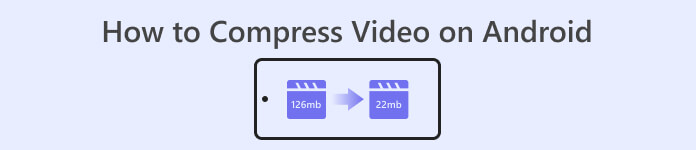
Část 1. Jak komprimovat video na Androidu
1. Compress Video Size Compressor
Hledáte pro své zařízení Android vyhledávaný video kompresor? Compress Video Size Compressor je nástroj, který vám bezpochyby odzvoní. Už od svého názvu dokáže tento video nástroj komprimovat velikost videa vhodnou pro vaše zařízení Android. Uživatelé mohou na svých videích používat širokou škálu kompatibilních video kontejnerů. Mohou používat MP4, MKV, 3GP, MTS, MPG, WMV, M4V, VOB, FLV, MOV, MPEG, AVI a další. Tento nástroj je jedinečný jako nástroj pro kompresi videa, protože dokáže komprimovat video ručně zadáním přesného počtu velikostí souborů, které uživatelé pro své video potřebují. Tato funkce je výhodná pro uživatele, kteří potřebují přesný počet velikostí video souborů při ukládání svých videí na Android. Podívejte se na níže uvedený způsob ovládání této aplikace.
Klíčové vlastnosti
◆ Dodává se s procesem dávkové komprese.
◆ Uživatelé si mohou pro své video vybrat vlastní rozlišení.
◆ Může přímo ukládat video do zařízení Android nebo do aplikace Galerie.
Uživatelská příručka:
Krok 1. Přejděte do Obchodu Play a zpřístupněte Compress Video Size Compressor tak, že jej vyhledáte na vyhledávacím panelu aplikace. Udeř Nainstalujte ikonu, abyste ji dostali do svého zařízení.
Krok 2. Spusťte aplikaci na svém zařízení Android a stiskněte Import tlačítko pro přidání videa, které potřebujete zkomprimovat.
Krok 3. Jakmile vyberete video, nástroj jej zanalyzuje a poskytne různé možnosti pro komprimovaná videa. Vyberte malé soubory, které obsahují přijatelnou kvalitu videa.
Krok 4. Udeř komprimovat a uložte video soubor do svého zařízení. Můžete také vybrat možnost, která může odstranit původní větší soubor.
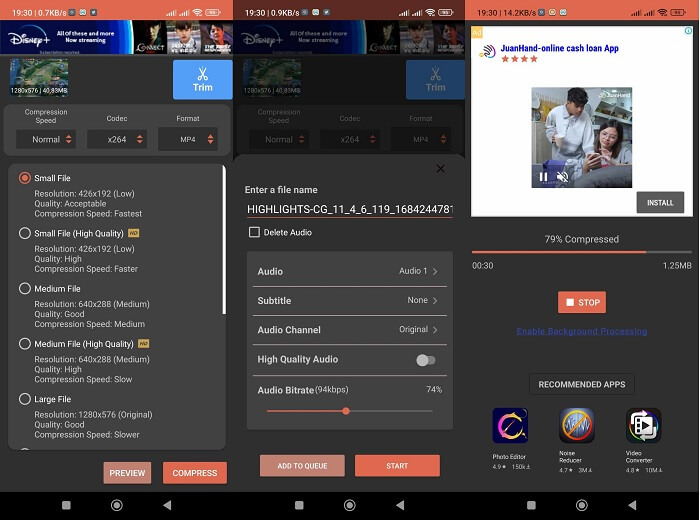
Klady
- Tato aplikace umožňuje vysoce kvalitní a nekvalitní kompresi.
- Dodává se s vestavěným video přehrávačem pro přehrávání komprimovaných videí.
- Uživatelé mohou přímo sdílet videa s touto aplikací.
- Dodává se s kodeky HEVC.
- Tento nástroj má předdefinovaná nastavení komprese videa.
- Uživatelé mohou komprimované video porovnat s původním souborem.
Nevýhody
- V jeho rozhraní je příliš mnoho reklam.
- Abyste si mohli užívat pokročilé kompresní funkce, budete muset využít jeho prémiových plánů.
2. FVC Free Video Compressor
Potřebujete spolehlivý nástroj pro kompresi videa ze zařízení Android? FVC bezplatný video kompresor je nástroj, který byste měli vyzkoušet. Tato webová aplikace je dostatečně flexibilní pro uživatele, kteří se chtějí vyhnout instalaci aplikací pro kompresi videoklipů v systému Android. Je to spolehlivý nástroj, který vám může zabránit v instalaci aplikací do vašeho zařízení, protože funguje ve webových prohlížečích počítače. Tento nástroj může upravit datový tok, vzorkovací frekvenci, snímkovou frekvenci, hlasitost a rozlišení souboru a zmenšit nebo zkomprimovat jeho velikost. Je také kompatibilní s různými video kontejnery, včetně MP4, MKV, AVI, MOV a dalších. Neexistuje žádné omezení s jeho API; k aplikaci máte přístup zdarma. To, co dělá tento nástroj jedinečným pro jeho podobné aplikace, je jeho výstupní soubor bez vodoznaku. Tento nástroj tedy můžete použít jako alternativní metodu z různých aplikací, které mohou komprimovat videa na Androidu.
Klíčové vlastnosti
◆ Funguje v prohlížečích Chrome, Firefox, Mozilla, Opera Mini a dalších webových prohlížečích.
◆ Dodává se s posuvníkem pro ruční zmenšení video souborů.
◆ Dodává se s funkcí dávkové komprese.
Krok 1. Přístup k online nástroji
Prvním krokem ke kompresi video souborů pořízených ze zařízení Android je přístup k FVC Free Video Compressor. V aplikaci můžete vyhledávat pomocí Chrome, Firefox, Opera Mini nebo vestavěného prohlížeče. Vyhledejte hlavní stránku aplikace z výsledků vyhledávání a přejděte na její hlavní stránku.
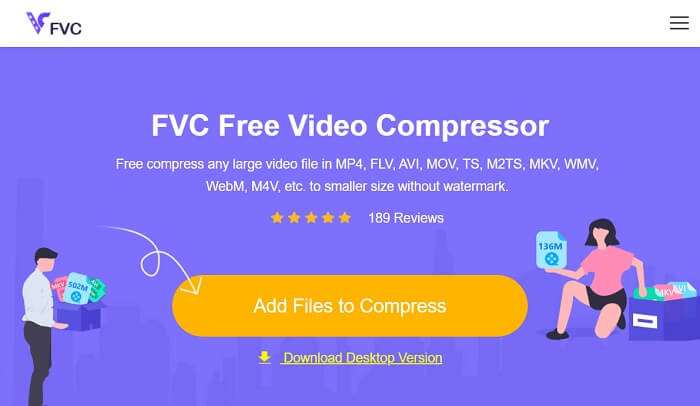
Krok 2. Import videa
Chcete-li importovat video soubor, který potřebujete zkomprimovat, klepněte na Přidejte soubory k převodua můžete zobrazit složku vašeho zařízení. Vyberte soubor videa, který musíte komprimovat, a kliknutím na tlačítko Otevřít importujte soubory.
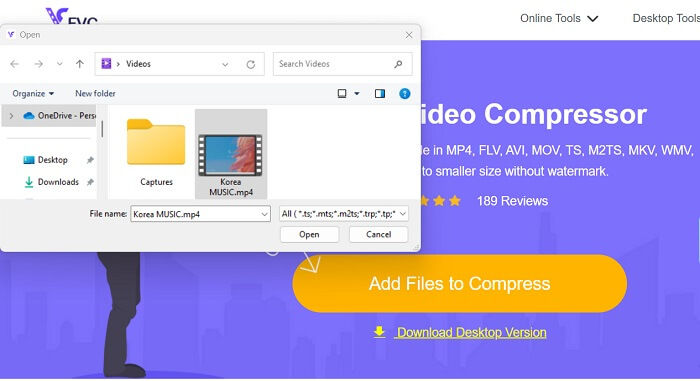
Krok 3. Zmenšete video soubor
Poté se na obrazovce zobrazí dialogové okno. Posunutím tlačítka zkontrolujte kluzák a snižte přesné procento souborů. Udeř Komprimovat tlačítko pro zmenšení velikosti souboru. Můžete zkontrolovat výstupní soubor v počítači a poklepáním na soubor přehrát a zobrazit náhled komprimovaného videa.
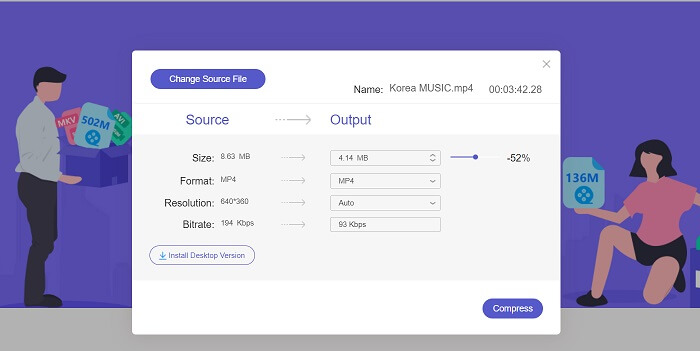
Klady
- Dokáže komprimovat 4K videa.
- Uživatelé mohou také zmenšit velikost souboru 3D videí.
- Aplikace zajišťuje soukromí vašich video souborů.
- Na výstupním videu můžete komprimovat video bez vodoznaku.
- Dodává se s 30x rychlostí komprese.
- Zdrojový soubor můžete snadno změnit bez zavření aplikace.
Nevýhody
- Závisí na rychlosti internetu.
Část 2. Komprimujte Android Video na počítači
Hledáte účinný nástroj pro kompresi vašich video souborů na vašem zařízení? Vždy můžete použít Video Converter Ultimate zmenšit a upravit velikost souboru videa na vašem PC. Tato aplikace je kompatibilní a přístupná s Mac a Windows, takže ji můžete získat na jakémkoli zařízení. Nejen to, ale má širokou škálu video formátů, včetně MP4, MOV, MKV, WebM, AVI a dalších. Dodává se s posuvníkem, kde uživatelé mohou komprimovat určité procento velikosti video souboru, aniž by ořezávali délku videa. Tato aplikace také dokáže bez problémů zpracovat 4K videa. Ke zpracování a kompresi vašich videí využívá pokročilé technologie. Schopnost tohoto nástroje zmenšit velikost souboru bez omezení a omezení z něj dělá jedinečný kompresor. Zkontrolujte a zhodnoťte podrobného průvodce používáním tohoto nástroje.
Krok 1: Nainstalujte aplikaci
Uživatelé musí nejprve provést stažení Video Converter Ultimate do svého počítače nebo notebooku. Chcete-li tuto aplikaci snadno nainstalovat, klepněte na Stažení zdarma ikona uvedená níže.
Stažení zdarmaPro Windows 7 nebo novějšíBezpečné stahování
Stažení zdarmaPro MacOS 10.7 nebo novějšíBezpečné stahování
Krok 2: Importujte soubor videa
Následujícím krokem je import videa do rozhraní aplikace. Můžete to udělat tak, že vstoupíte do rozhraní nástroje a kliknete na Panel nástrojů volba. Vybrat Video kompresor funkci ze seznamu a stiskněte ikonu +.
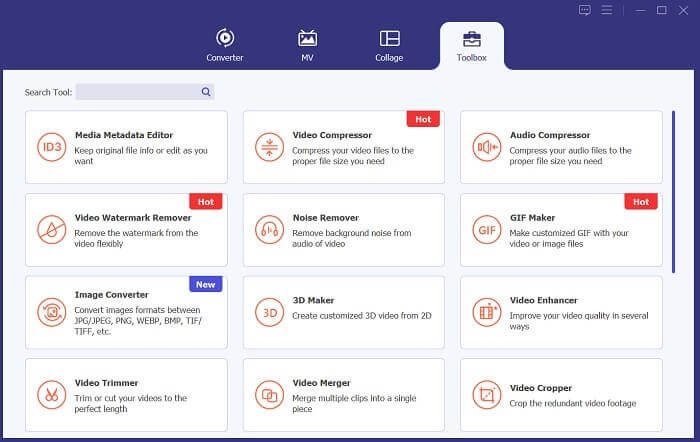
Krok 3: Komprimujte video
Poté budete moci vyhledat složky v počítači. Vyberte video, které potřebujete převést, a klepněte na otevřeno jej importovat. Zobrazí se nová stránka, na které budete moci zmenšit velikost souboru. Posuňte posuvník nebo změňte parametry videa, jako jsou Rozlišení, Formáty a Přenosová rychlost. Udeř Komprimovat možnost zahájit proces.
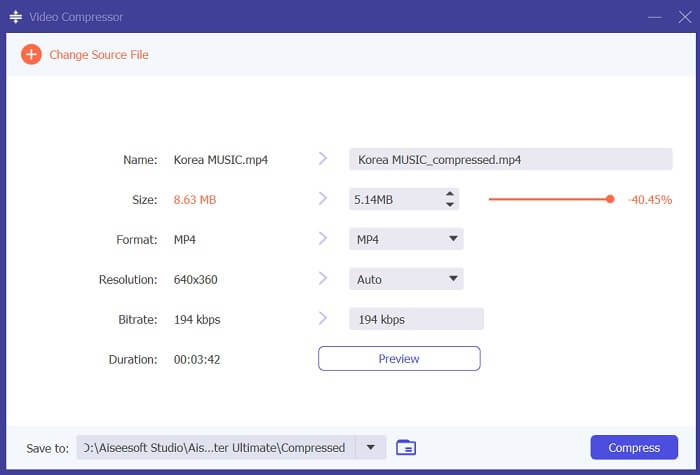
Další čtení:
Jak komprimovat video pro Twitter? 4 Spolehlivé metody
3 vynikající metody, jak oříznout video na Androidu
Část 3. Nejčastější dotazy o kompresi videa pro Android
Jak zazipuji video na svém telefonu Samsung?
Chcete-li zazipovat video v telefonu Samsung, můžete použít aplikaci pro správu souborů, která podporuje kompresi souborů. Nejprve vyhledejte soubor videa, který chcete zazipovat do úložiště telefonu. Poté prosím vyberte soubor a zvolte komprimaci nebo zip. Můžete si také vybrat formát komprese a úroveň komprese. Jakmile je soubor videa zazipován, můžete jej sdílet nebo uložit do úložiště telefonu se zmenšenou velikostí souboru.
Proč nemohu poslat velké video e-mailem?
Z několika důvodů možná nebudete moci odeslat velké video e-mailem. Za prvé, poskytovatelé e-mailů mají často omezení velikosti souborů připojených k e-mailům. Tato funkce zabraňuje přetížení jejich serverů a zajišťuje rychlé a efektivní doručování e-mailů. Kromě toho mohou někteří e-mailoví klienti omezovat typy video souborů, které lze připojit, například videa v určitých formátech. V těchto případech možná budete muset použít jiný způsob sdílení videa, například jej nahrát do služby pro sdílení souborů a odeslat odkaz příjemci.
Sníží komprimace videa na Androidu jeho kvalitu?
Komprese videa v systému Android může ztratit kvalitu, zejména pokud zvolíte vysoké úrovně komprese. Existují však způsoby, jak minimalizovat ztrátu kvality, jako je výběr správného nastavení komprese a použití vysoce kvalitní aplikace pro kompresi.
Závěr
Celkově vzato, pokud jste uživatelem Androidu, který často nahrává videa, možná jste si všimli, že ve vašem zařízení zabírají značné místo. Tento scénář může být frustrující, protože omezuje množství obsahu, který můžete uložit, a může zpomalit výkon vašeho zařízení. Porozumění jak komprimovat video na Androidu vám může pomoci zachovat úložný prostor a zlepšit výkon mobilních zařízení. Se správnými nástroji a technikami, jako jsou ty uvedené výše, můžete tento proces provést, aniž byste obětovali kvalitu svých videí.



 Video Converter Ultimate
Video Converter Ultimate Screen Recorder
Screen Recorder



